नए Google Photos एडिटर का उपयोग कैसे करें?
By
Aafreen Chaudhary |
Updated on 30-Oct-2020
HIGHLIGHTS
Google Photos पर तस्वीरें एडिट कैसे करें?
गूगल फोटोज़ पर आया नया एडिटिंग फीचर
अब और भी आसान हुआ गूगल फोटोज़ पर तस्वीरों को बेहतर बनाना
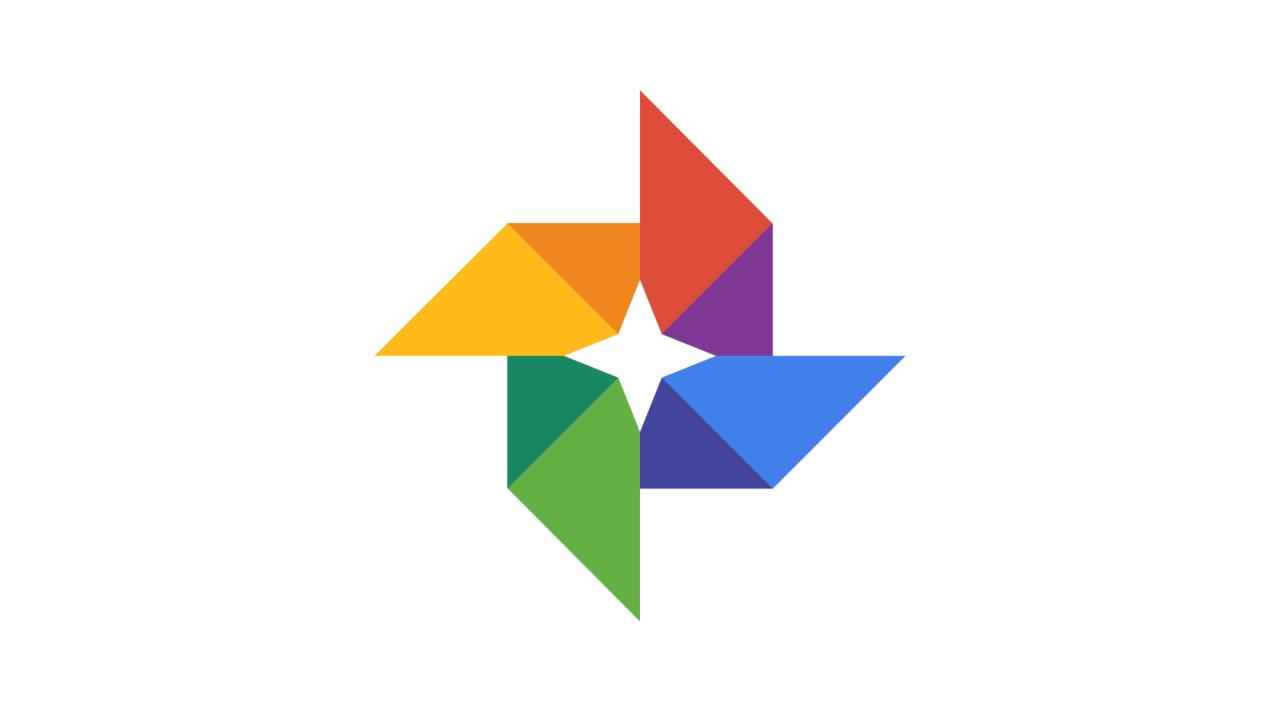
Google ने Pixel 5 और Pixel 4a 5G को पेश करने के साथ ही गूगल फोटोज़ पर एडिटिंग फीचर्स को पेश किया था। मशीन लर्निंग, आर्टिफिशियल इंटेलिजेंस और यूजर इंटरफेस में सुधार से यूजर्स लाइट और पोर्ट्रेट मोड का इस्तेमाल कर सकते हैं। यूजर्स को ग्रेनुलर मैनुयल कंट्रोल मिलेगा। हम आपको बता रहे हैं कि इन फीचर्स को आप Google Photos app में कहां पा सकते हैं और कैसे इन्हें इस्तेमाल कर के अपनी तस्वीरों को और भी बेहतर बना सकते हैं।
 Survey
Survey✅ Thank you for completing the survey!
Google Photos ऐप पर अपडेट आने के बाद फोटो को एडिट करना और भी आसान हो गया है। आप जिस फोटो को एडिट करना चाहते हैं उस पर टैप करना होगा और आपको कई मैनुयल एडिटिंग मोड्स जैसे ब्राइटनेस, कंट्रास, सेचूरेशन, टिंट और वार्म्थ विकल्प मिलेंगे।
Google Photos पर फोटो एडिट कैसे करें?
- Google Photos ऐप ओपन करें।
- किसी भी फोटो पर टैप करें।
- स्क्रीन पर दिए गए एडिटिंग टूल आइकॉन पर टैप करें। (यह तीन लाइन जैसा है जो एक के ऊपर एक हैं)
- क्रॉप, एडजस्ट और फ़िल्टर्स आदि विकल्पों के लिए साइड की ओर स्क्रॉल करें।
- एडजस्ट जैसे एडिटिंग मोड पर टैप करें।
- यहाँ कंट्रोल विकल्प मिलेंगे जैसे ब्राइटनेस, कंट्रास, व्हाइट पॉइंट, हाईलाइट, शेडो, ब्लैक पॉइंट, सेचूरेशन, वार्म्थ, टिंट, स्किन टोन, ब्लू टोन, पॉप और विगनेट आदि।
- उदाहरण के लिए ब्राइटनेस मोड पर टैप करें।
- अपने अनुसार स्लाइडर को एडजस्ट कर के टैप करें।
- अन्य मोड ओ चुन कर इसे एडजस्ट कर के प्रोसैस रिपीट करें और फिर सेव विकल्प पर टैप करें।